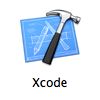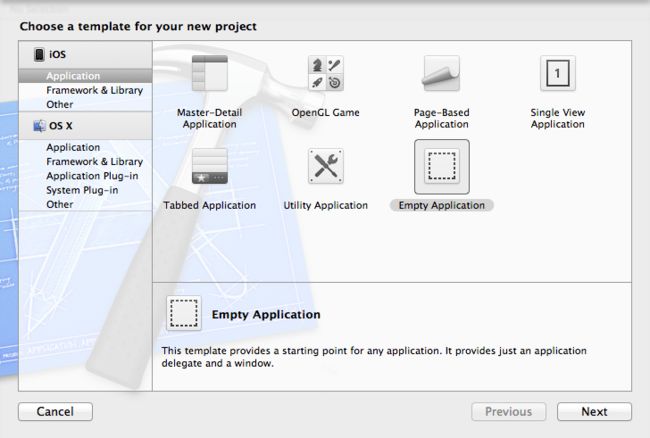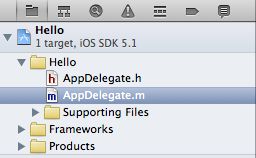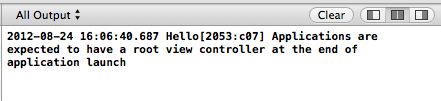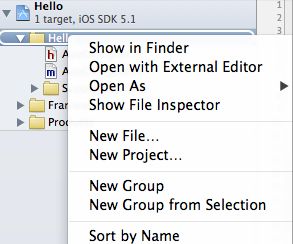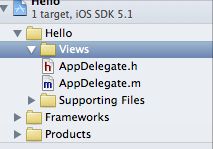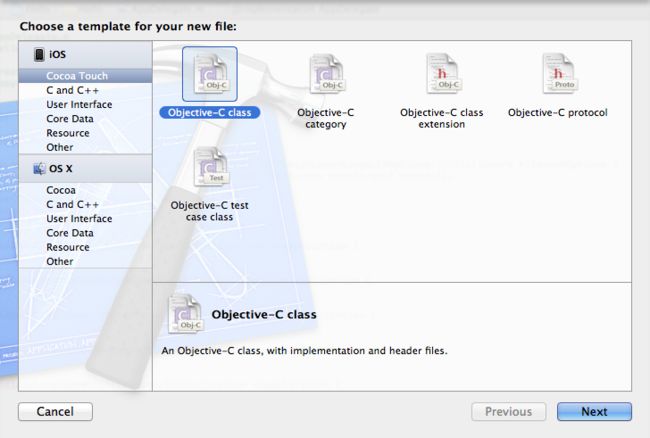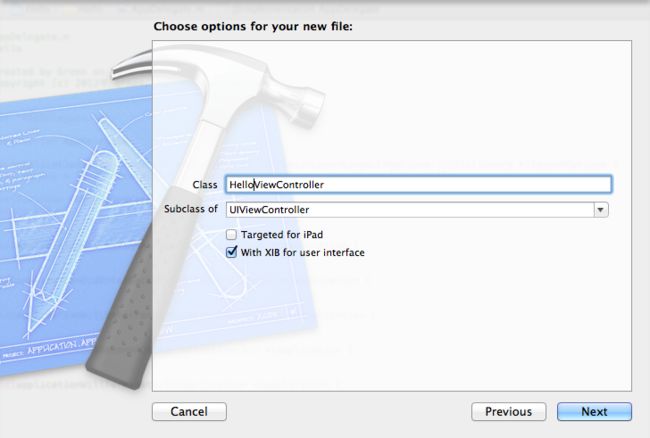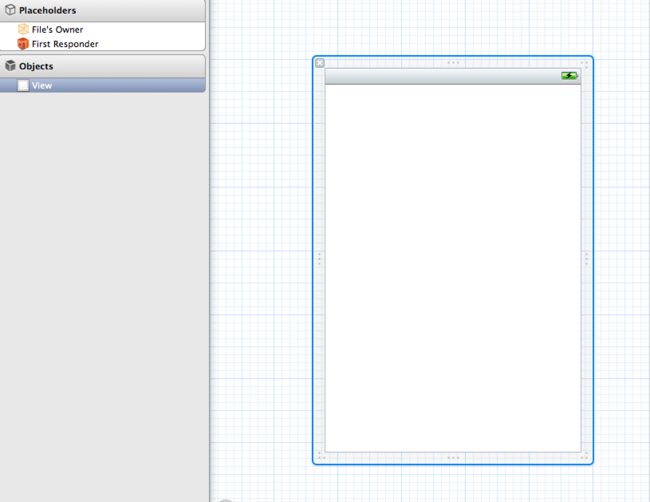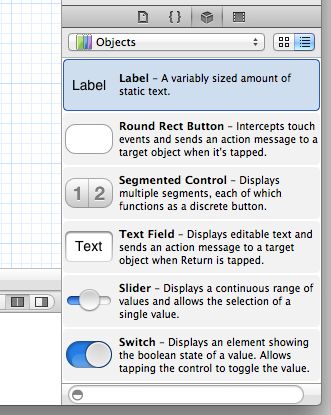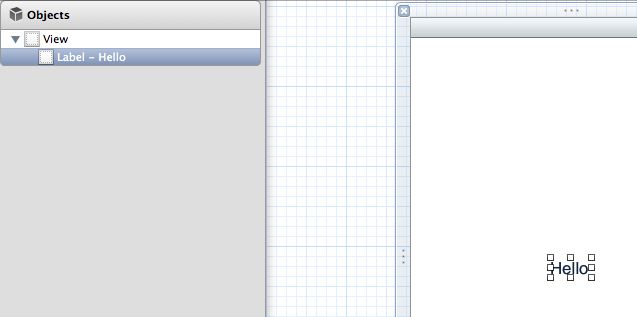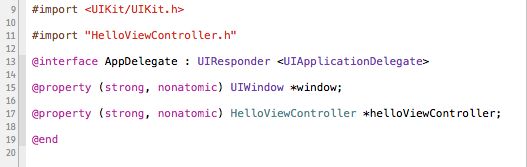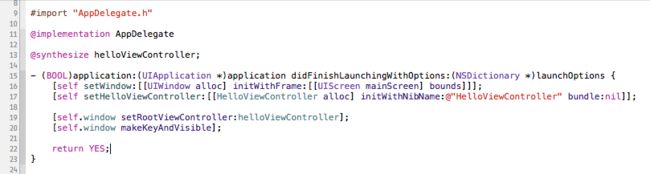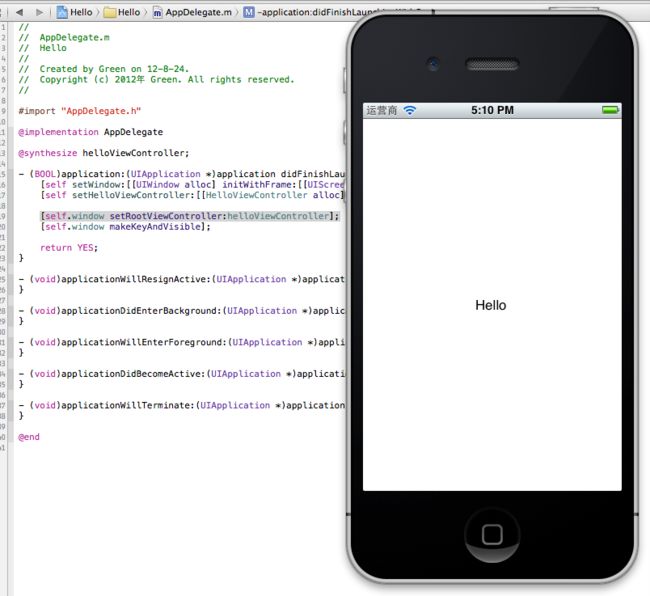iOS开发笔记--入门
决定从今天开始写一些iOS开发的文章了
搞iOS一个多月了 之前一直在做Android
一个人单独完成了一个项目
把过程心得记录下来 分享给所有iOS开发者
入门
首先你需要一台苹果电脑
系统最好是10.6(雪豹)以上
我使用的是10.8(山狮)的系统
安装Xcode
Xcode就是类似Visio Studio, Eclipse的开发工具 在苹果的App Store上面免费下载
旧版本的Xcode需要到苹果开发者网站下载 https://developer.apple.com/xcode/index.php
我用的是4.4.1版的Xcode
环境好了以后就可以开始写代码了 (先来个传统的HelloWorld...)
在应用程序中找到Xcode
点击Create a new Xcode project来新建一个项目
然后会弹出这么一个窗口
这里不选择任何模版
在iOS -> Application 下面选择Empty Application来创建一个空项目
这样你就可以清楚地了解如何从头开始构建一个项目
点击Next
输入项目名字Hello
其他都是可选项 不用去
Devices选择iPhone
Use Core Data不要勾选 这个是与数据库相关
Use Automatic Reference Counting 这个勾上 勾选后让系统来管理内存 可以让开发变得很简单
Include Unit Tests不要勾 没用过...
点击Next
选择工程位置 再点击Create就可以创建项目了
现在的项目是这个样子
按command+R就可以在模拟器上运行了
运行后只有黑屏
Xcode提示信息
提示在程序启动时需要一个root view controller
所谓view controller 可以简单理解为Android里面的activity
就是一个界面
那就来创建一个view controller
先创建一个文件组
在左边的项目面板中按住control点击Hello文件夹
然后选择New Group 如图
并命名为Views
现在项目应该是这个样子
这些Group其实就是让文件分类放置 起到一个让人看着舒服的作用
选择Views
按command + N 来新建文件
选择 iOS -> Cocoa Touch -> Objective-C class 点击Next
Class名字输入HelloViewController 或者随便一个名字
Subclass of 里选择UIViewController 这里就是选父类
不需要在iPad上运行 所以不要勾选Targeted for iPad
勾选With XIB for user interface 来创建一个XIB文件 XIB文件简单来说就类似Android里的XML布局文件
点击Next 然后点击Create
现在项目应该是这个样子
在项目面板里选择HelloViewController.xib文件编辑这个界面
如图
里面的那个白板就是手机的界面了
当然往界面里添加控件也是很简单的
控件列表就在Xcode的右下方 如图
选择Label 然后拖动到手机屏幕里 Label就是一个显示文字的控件
鼠标双击可以编辑文字 这里输入Hello
在上图中Objects面板中显示了这个屏幕中控件的层次结构
最外层是一个View
View下面有一个刚刚拖进去的Label
保证Label在View的里面
xib文件就简单这么处理一下
下一步要让这个界面程序运行时显示出来
在项目面板里选择AppDelegate.h头文件
加入头文件
#import "HelloViewController.h"
和一个property 这个property可以理解为类成员变量
然后去到AppDelegate.m文件
把 - (BOOL)application:(UIApplication *)application didFinishLaunchingWithOptions:(NSDictionary *)launchOptions 方法改成如图
[selfsetHelloViewController:[[HelloViewControlleralloc]initWithNibName:@"HelloViewController"bundle:nil]];
这一句等同于
helloViewController = [[HelloViewControlleralloc]initWithNibName:@"HelloViewController"bundle:nil];
就是给helloViewController这个类成员变量负值这里 [[类名 alloc] init]是一般objective-C中初始化一个变量的写法
[[HelloViewController alloc] initWithNibName:@"HelloViewController" bundle:nil] 中的 @"HelloViewController"是对应xib的名字
[self.windowsetRootViewController:helloViewController];
这一句就把程序的root view controller设置为了helloViewController
这个时候按command + R运行
就可以看到Hello了
ok
这个iOS入门就讲到这里
非常简单